如何调整缩时视频的录制质量?
缩时视频的录制质量是在创建自定义画布时所设置。默认情况下,缩时录制的视频质量设置为1080p,质量为“良好”。
创建新的自定义画布时,你可以从以下分辨率设置中做出选择:
1080p – 1920 x 1080px
2k – 2732 x 2048px
4k – 3840 x 2160px
小窍门
将你的画布尺寸设成和缩时视频的分辨率相同,能获得较低压缩程度的视频。
你还需要选择以下视频质量设置之一:
低质量 — 最小的文件大小,方便快速分享
优质质量 — 能获得好的视频质量和较小文件大小的中庸选项
画室质量 — 高质量也较大的文件大小,适用于播送高质视频
无损 — 完整无压缩的视频,文件大小也最大
提醒
更改后创建的任何画布都将使用你最后选择的设置录制缩时视频,直到你下次更改为止。
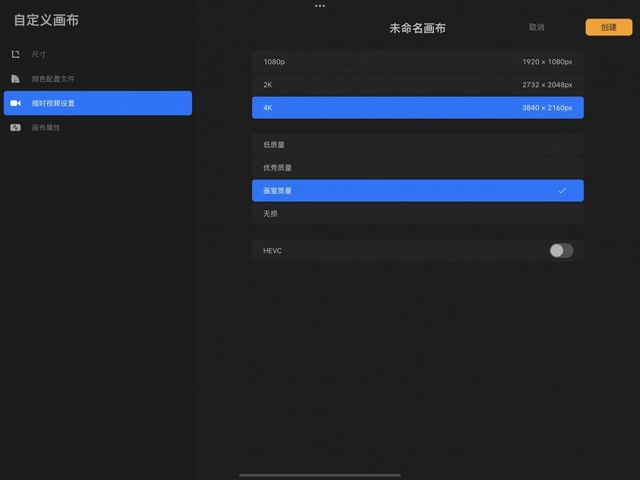
在图库中轻点新画布 → 自定义画布 → 缩时视频设置 。
从可用设置中选择分辨率和视频质量。
完成自定义画布设置并轻点创建。
提醒
缩时视频设置越高,Procreate 文件就越大。4K 和无损的最大设置会让其 Procreate 文件非常大。
危险
画布创建后将无法调整缩时视频设置。
抱歉,在复制到你的剪贴板时遇到问题。
试试直接复制下方链接。